Plugin settings / Cài đặt plugin trong Wordpress hiệu quả
Trong chương này, KDATA sẽ tìm hiểu cách cài đặt plugin trong trang web WordPress của bạn. Plugin cho phép bạn dễ dàng sửa đổi, tùy chỉnh hoặc nâng cao blog hoặc bài đăng WordPress của bạn. Plugin WordPress là một phần mềm có thể được tải lên để mở rộng chức năng của trang web. Chúng thêm dịch vụ hoặc tính năng vào blog WordPress. Plugin được sử dụng để làm cho công việc của bạn dễ dàng hơn. Dưới đây là các bước đơn giản để thêm plugin.
Bước (1) − Ở thanh bên trái, nhấp vào Plugins → Installed Plugins như được hiển thị trên màn hình.
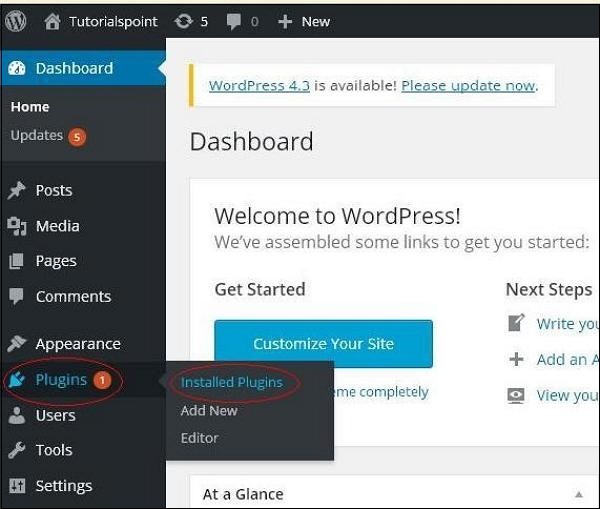
Bước (2) − Trang sau đây xuất hiện.
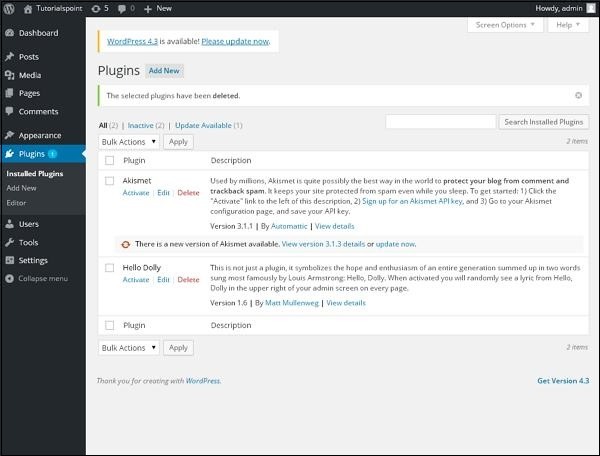
Ở phần này, bạn có thể xem các plugin đã được cài đặt trước đó.
Bước (3) − Nhấp vào Plugins → Add New menu như được hiển thị trên màn hình sau đây.
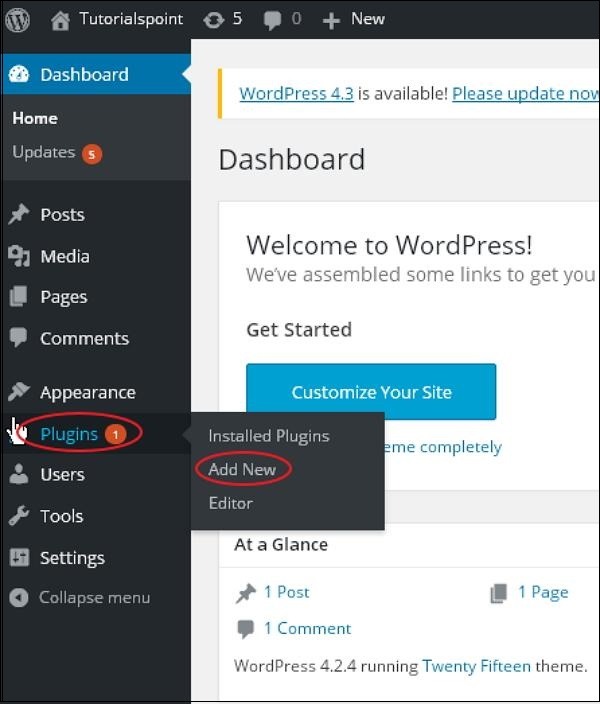
Bước (4) − Một danh sách các plugin xuất hiện được sử dụng trong WordPress. Ở đây, bạn có thể cài đặt trực tiếp các plugin từ danh sách có sẵn hoặc bạn có thể tải lên bằng cách nhấp vào Upload Plugin.
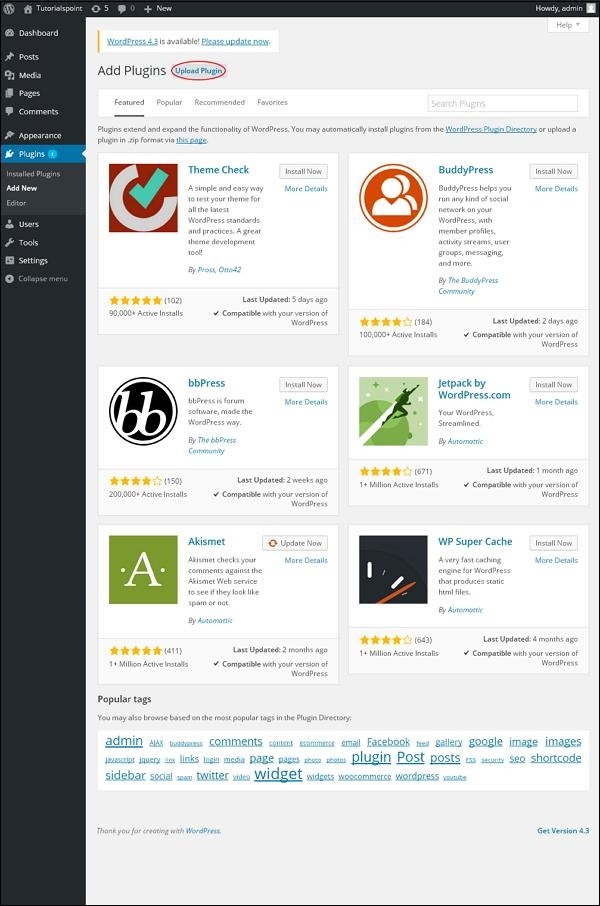
Khi bạn nhấp vào Upload Plugin, bạn sẽ nhìn thấy trang sau đây.
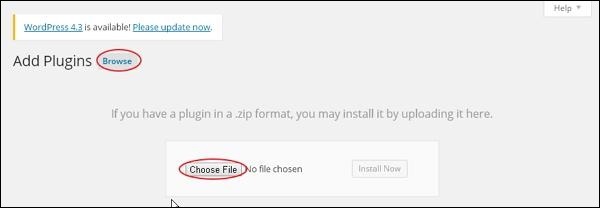
Nhấp vào Browse, nó sẽ quay lại trang nơi bạn có thể chọn plugin từ trang web WordPress. Và nếu bạn nhấp vào Choose File, bạn có thể thêm tệp từ hệ thống của mình. Nếu không, bạn có thể chọn trực tiếp plugin mà bạn cần và nhấp vào Install now như được thấy trong ảnh chụp màn hình sau đây.
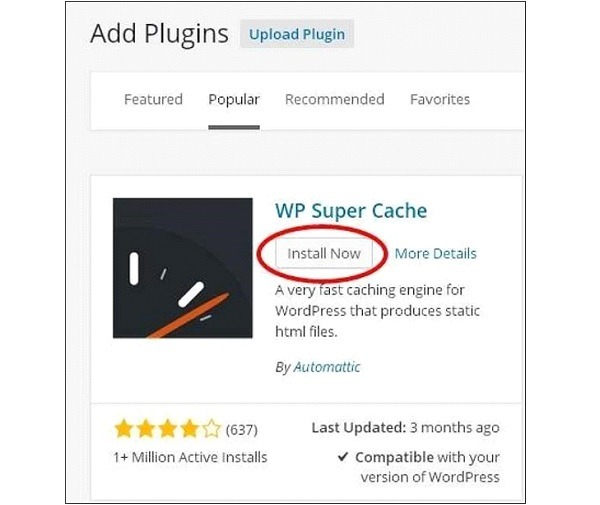
Khi bạn nhấp vào Install Now, gói tin bắt đầu tải xuống và được cài đặt. Sau đó, nhấp vào Activate plugin để kích hoạt plugin đó để sử dụng trong WordPress như được thấy trên màn hình sau đây.
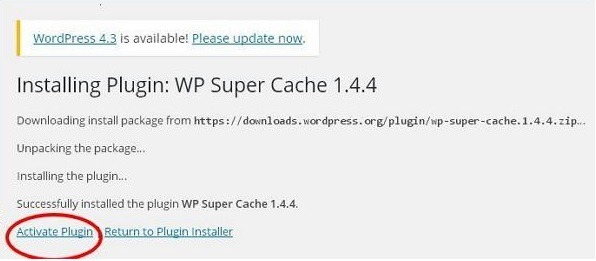
Sau khi nhấp vào Activate Plugin, bạn sẽ nhận được một thông báo là Plugin đã được kích hoạt và bạn cũng có thể tìm thấy plugin đã cài đặt trong danh sách.
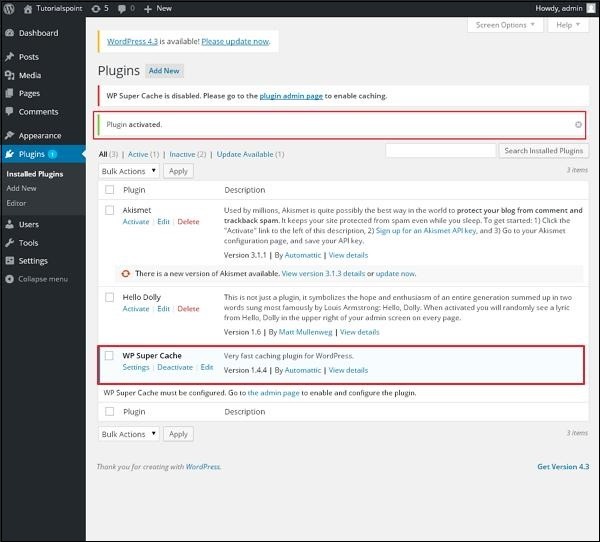
Dưới thông báo plugin đã kích hoạt, bạn có thể xem một số tùy chọn như All, Active, Inactive và Update available.
Khi bạn nhấp vào Active, trang sau đây xuất hiện. Ở đây, bạn có thể xem tất cả các plugin đã kích hoạt.
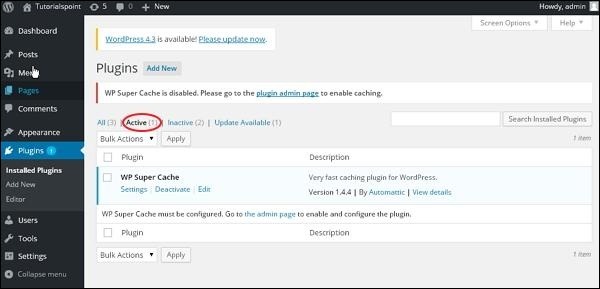
Khi chúng ta nhấp vào Inactive, các plugin có sẵn nhưng chưa được kích hoạt sẽ được hiển thị. Bạn có thể kích hoạt plugin này bằng cách nhấp vào Activate.
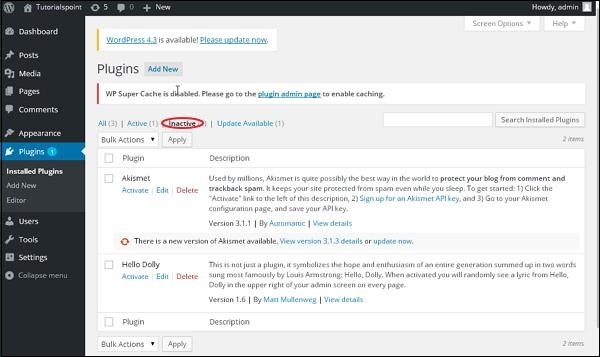
Khi bạn nhấp vào Update available, bạn sẽ nhận được một danh sách các plugin cần được cập nhật. Nhấp vào Update và bạn sẽ nhận được thông báo là Updated.
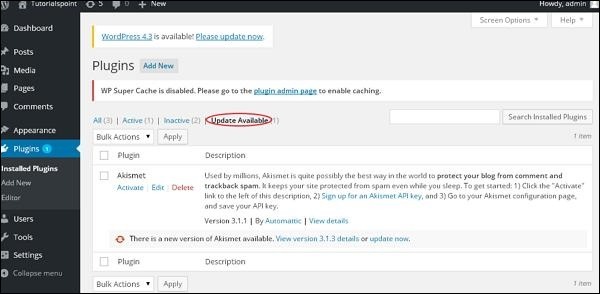
Nhấp vào Bulk Actions và chọn bất kỳ tùy chọn nào. Nhấp vào nút Apply để cập nhật, xóa, kích hoạt hoặc vô hiệu hóa từng plugin bằng cách chọn các hộp kiểm.
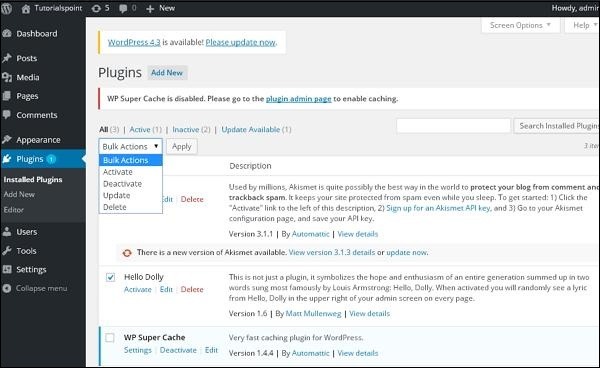
Trong Tìm Kiếm Plugin đã cài đặt, bạn chỉ cần gõ tên plugin của bạn vào ô văn bản đã cài đặt và nhấp vào nút Tìm Plugin đã cài đặt / Search Installed Plugins.
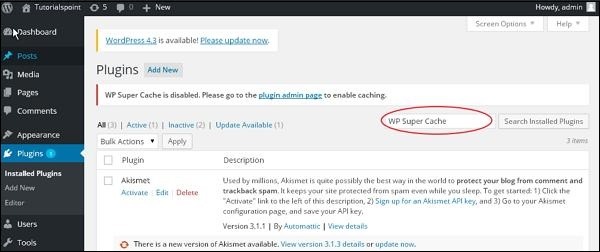
Khi bạn nhấp vào nút Tìm Plugin đã cài đặt / Search instaled plugins, bạn sẽ nhận được trang sau đây với plugin tương ứng của bạn.
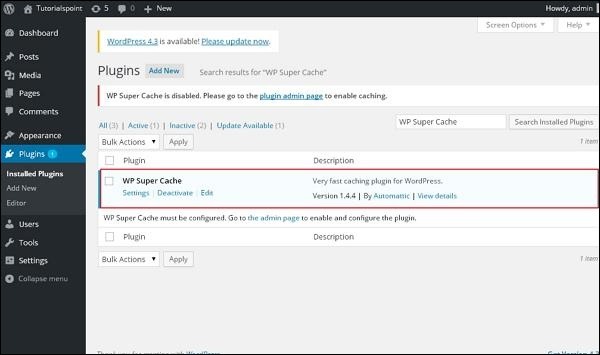
Bước (5) − Nhấp vào Plugins → Editor từ thanh bên.
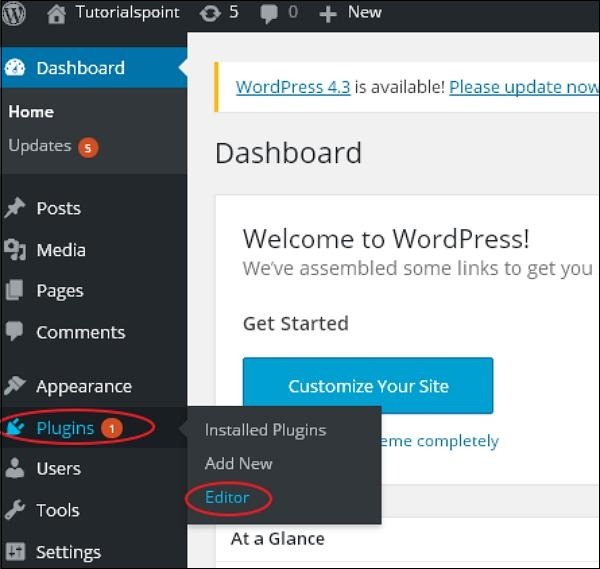
Bước (6) − Trang sau đây được hiển thị.
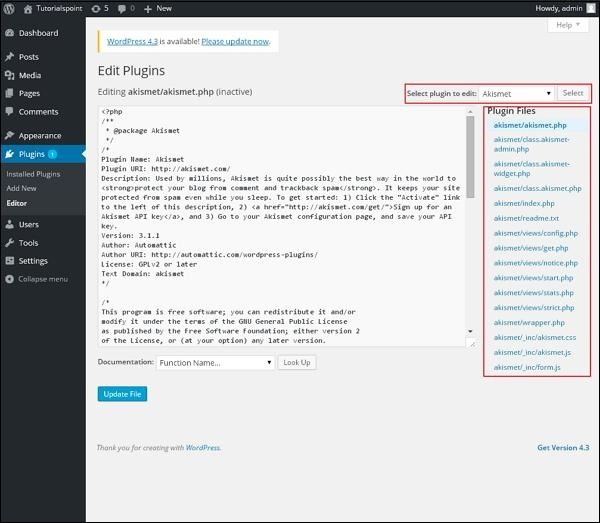
Trang này cho phép bạn chỉnh sửa plugin của bạn. Một số tùy chọn được giải thích.
- Chọn plugin để chỉnh sửa − Cho phép bạn chọn một plugin từ danh sách thả xuống và chỉnh sửa nó.
- Tài liệu − Cho phép bạn chọn các công cụ từ danh sách thả xuống để chỉnh sửa plugin.
- Tệp plugin − Cho phép bạn chọn các tệp từ danh sách và chỉnh sửa theo ý muốn.
Cuối cùng, sau khi chỉnh sửa các tệp plugin, nhấp vào Cập nhật tệp.
Tóm lại, việc cài đặt và quản lý plugin / plugin settings trong WordPress là một quá trình quan trọng giúp tối ưu hóa chức năng của trang web. Qua những bước đơn giản như thêm, kích hoạt và cập nhật plugin, người dùng có thể dễ dàng mở rộng tính năng, tối ưu hóa trải nghiệm người dùng và thậm chí tùy chỉnh giao diện của trang web của mình. Tuy nhiên, quan trọng nhất là phải lưu ý rằng việc chọn lựa và sử dụng plugin cần được thực hiện cẩn thận để tránh tình trạng xung đột hoặc ảnh hưởng đến hiệu suất của trang web. Bằng cách hiểu rõ cách cài đặt và quản lý plugin, người dùng WordPress có thể tận dụng toàn bộ tiềm năng của nền tảng này để tạo ra một trang web mạnh mẽ và linh hoạt.
![[BLACKFRIDAY2024] KDATA sale 70% hoặc x2 thời hạn [BLACKFRIDAY2024] KDATA sale 70% hoặc x2 thời hạn](https://s3.kstorage.vn/api-kdata/images/banner/6733255e0aeb0.png)
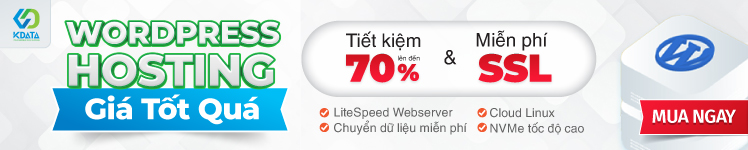

![[BLACKFRIDAY2024] KDATA sale 70% hoặc x2 thời hạn [BLACKFRIDAY2024] KDATA sale 70% hoặc x2 thời hạn](https://s3.kstorage.vn/api-kdata/images/banner/6732bd7c0df3d.png)

